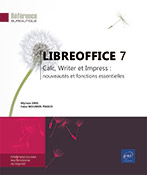Fonctions communes : l’environnement
Gérer l’affichage des barres d’outils
Pour afficher ou masquer une barre d’outils, ouvrez le menu Affichage, pointez l’option Barres d’outils puis cliquez sur le nom de la barre d’outils à afficher ou à masquer.
Pour afficher ou masquer un outil, faites un clic droit sur la barre d’outils concernée, pointez l’option Boutons visibles puis cliquez sur l’outil à afficher ou à masquer.
Pour déplacer une barre d’outils,
pointez sa poignée de déplacement située à gauche 
Lorsqu’une barre d’outils est déplacée dans la zone de travail, elle devient "flottante", c’est-à-dire qu’elle apparaît sous la forme d’une fenêtre qui peut être déplacée en réalisant un cliqué-glissé sur sa barre de titre.
Pour fixer une barre d’outils flottante, faites un double clic dans sa barre de titre.
Annuler les manipulations
Pour annuler la dernière manipulation,
cliquez sur l’outil Annuler 
Pour annuler les dernières manipulations,
ouvrez la liste de l’outil Annuler 
 pour refaire ce qui a été annulé ;
pour rétablir plusieurs actions, ouvrez la liste associée à l’outil
pour refaire ce qui a été annulé ;
pour rétablir plusieurs actions, ouvrez la liste associée à l’outil  puis cliquez sur la dernière des actions à rétablir.
puis cliquez sur la dernière des actions à rétablir.Modifier le zoom d’affichage
Pour modifier rapidement la valeur du zoom,
utilisez la réglette du zoom située à droite
dans la barre d’état : faites glisser
le curseur de zoom ou cliquez autant de fois que nécessaire
sur les outils  et
et  .
.
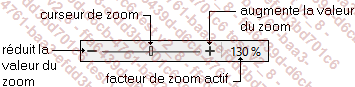
Pour spécifier une valeur précise du zoom, utilisez la commande Affichage - Zoom puis cliquez sur une des options proposées ; si aucune des options proposées ne vous convient, cliquez sur l’option Zoom, spécifiez la valeur souhaitée dans la zone Variable puis cliquez sur OK.
 situé dans la barre d’outils Dessin.
situé dans la barre d’outils Dessin.Modifier l’apparence de LibreOffice
Appliquer un thème
Vous pouvez changer l’apparence de votre suite bureautique LibreOffice à l’aide des thèmes.
Utilisez la commande Outils - Options.
Dans la catégorie LibreOffice, sélectionnez Personnalisation.
La personnalisation par les thèmes est désormais allégée, seuls quelques thèmes sont proposés.
Activez l’option Thème pré-installé.
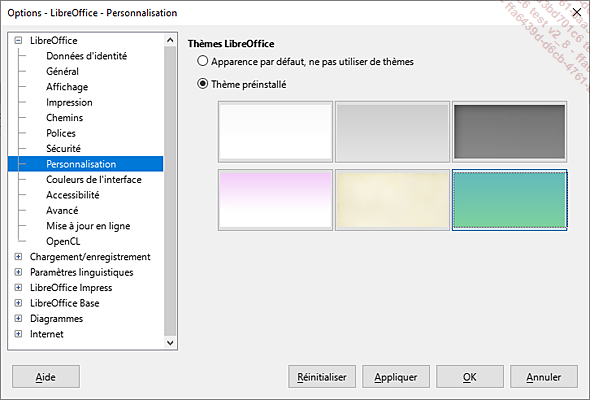
Cliquez sur le thème à appliquer.
Cliquez sur Appliquer pour appliquer immédiatement votre choix sans fermer la fenêtre ou sur OK pour appliquer et quitter la fenêtre Options.
Le thème s’applique à toutes les applications LibreOffice.

Pour retrouver l’apparence par défaut des applications LibreOffice, activez l’option Apparence par défaut, ne pas utiliser de thèmes de la boîte de dialogue Options - LibreOffice - Personnalisation (Outils - Options) puis cliquez sur le bouton OK.

Afficher des onglets à la palce des menus et barres d’outils
Vous pouvez dorénavant changer l’apparence de votre interface en remplaçant la barre des menus et la barre d’outils Standard par des onglets qui regroupent les commandes (similaire au ruban Microsoft Office).
Affichage - Interface utilisateur
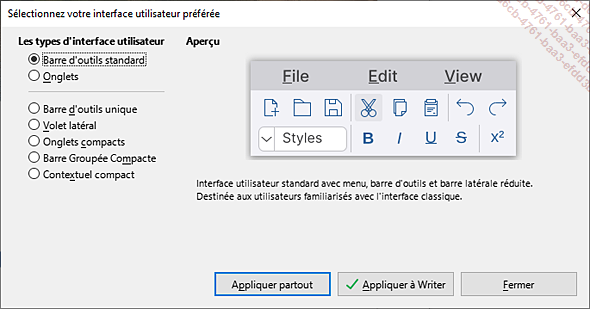
Activez l’option...
 Editions ENI Livres | Vidéos | e-Formations
Editions ENI Livres | Vidéos | e-Formations